Shopify 店铺首页轮播图设置步骤
在Shopify店铺中,首页轮播图是吸引用户注意力的重要元素之一。通过精心设计的轮播图,商家可以展示最新的促销活动、热门产品或品牌故事,从而提升用户的浏览体验和购买欲望。本文将详细介绍如何在Shopify店铺首页设置轮播图,帮助商家更好地利用这一功能。
首先,登录到Shopify后台,进入“在线商店”部分。在这里,你可以看到“主题”选项,点击进入后选择当前使用的主题。大多数Shopify主题都支持轮播图功能,但如果你使用的是自定义主题,可能需要检查是否支持此功能。
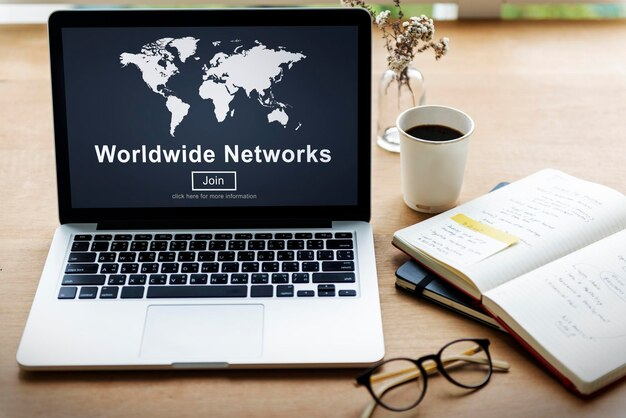
接下来,点击“自定义”按钮,进入主题编辑器。在编辑器中,找到“幻灯片”或“轮播图”部分。这里你可以上传图片、添加标题、描述以及链接。确保每张图片的分辨率适中,以保证在不同设备上都能清晰显示。
上传图片后,你可以为每张图片添加标题和描述。标题应简洁明了,能够快速传达信息;描述则可以更详细地介绍产品或活动。此外,别忘了为每张图片添加链接,这样用户点击后可以直接跳转到相关页面。
在设置轮播图时,还需要注意图片的切换速度和顺序。一般来说,切换速度不宜过快,以免用户来不及浏览内容。顺序方面,可以根据活动的重要性或产品的热度来安排。
完成以上设置后,点击“保存”按钮,然后预览你的店铺首页,查看轮播图效果。如果发现任何问题,可以随时返回编辑器进行调整。
最后,定期更新轮播图内容,保持店铺的新鲜感。通过不断优化轮播图设计,商家可以有效提升用户的浏览体验和购买转化率。
文章内容属作者个人观点,不代表CoGoLinks结行国际赞同其观点和立场。本文经作者授权转载,转载需经原作者授权同意。
首先,登录到Shopify后台,进入“在线商店”部分。在这里,你可以看到“主题”选项,点击进入后选择当前使用的主题。大多数Shopify主题都支持轮播图功能,但如果你使用的是自定义主题,可能需要检查是否支持此功能。
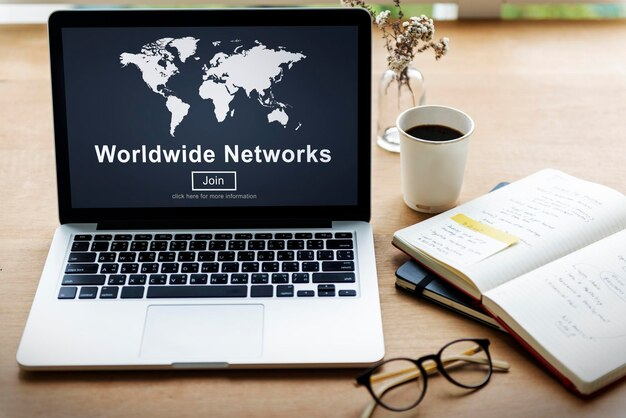
接下来,点击“自定义”按钮,进入主题编辑器。在编辑器中,找到“幻灯片”或“轮播图”部分。这里你可以上传图片、添加标题、描述以及链接。确保每张图片的分辨率适中,以保证在不同设备上都能清晰显示。
上传图片后,你可以为每张图片添加标题和描述。标题应简洁明了,能够快速传达信息;描述则可以更详细地介绍产品或活动。此外,别忘了为每张图片添加链接,这样用户点击后可以直接跳转到相关页面。
在设置轮播图时,还需要注意图片的切换速度和顺序。一般来说,切换速度不宜过快,以免用户来不及浏览内容。顺序方面,可以根据活动的重要性或产品的热度来安排。
完成以上设置后,点击“保存”按钮,然后预览你的店铺首页,查看轮播图效果。如果发现任何问题,可以随时返回编辑器进行调整。
最后,定期更新轮播图内容,保持店铺的新鲜感。通过不断优化轮播图设计,商家可以有效提升用户的浏览体验和购买转化率。
文章内容属作者个人观点,不代表CoGoLinks结行国际赞同其观点和立场。本文经作者授权转载,转载需经原作者授权同意。








